
De aanwezigheid van afleidende schaduwen of reflecties in een foto kan de algehele impact van je visuele verhalen op Instagram of een ander platform verminderen. Gelukkig heb je geen geavanceerde vaardigheden op het gebied van fotobewerking nodig of hoef je geen ingewikkelde stappen te volgen om je foto’s te repareren. Met de foto-editor op uw Samsung Galaxy-telefoon kunt u met slechts een paar tikken schaduw, reflectie en lichtschittering uit foto’s verwijderen. Laten we eens kijken hoe.
Hoe u schaduw van een foto op Samsung Galaxy-telefoons kunt verwijderen
De ingebouwde foto-editor in de Samsung Galerij-app biedt verschillende handige opties om uw afbeeldingen te verbeteren. Naast de basisfuncties voor het bewerken van foto’s, bevat het ook een objectgum die automatisch schaduwen van elke foto op uw Samsung Galaxy-telefoon kan detecteren en verwijderen. Hier leest u hoe u het kunt gebruiken.
1. Open de foto waarvan je de schaduw wilt wissen. Tik onderaan op het potloodpictogram om het te bewerken.
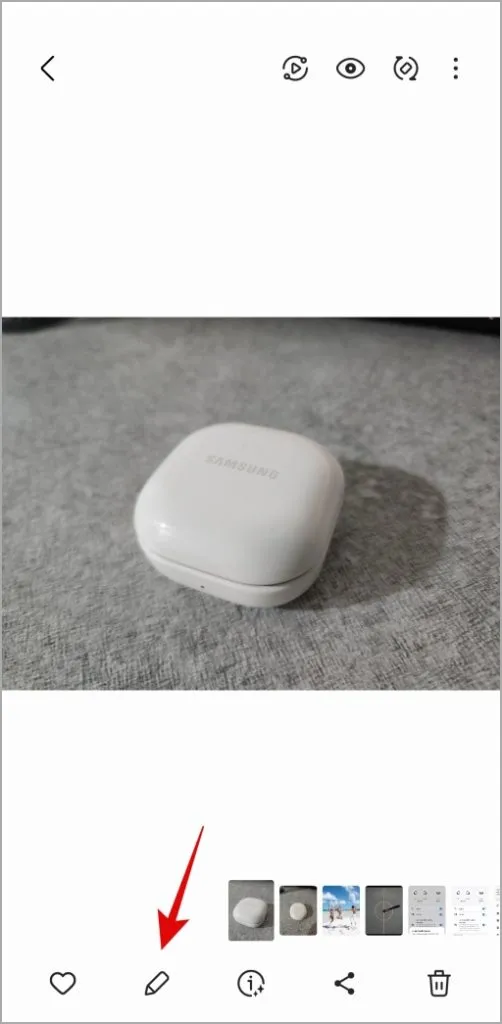
2. Ga naar het tabblad Extra’s (vier cirkels) en selecteer de Objectgum optie.
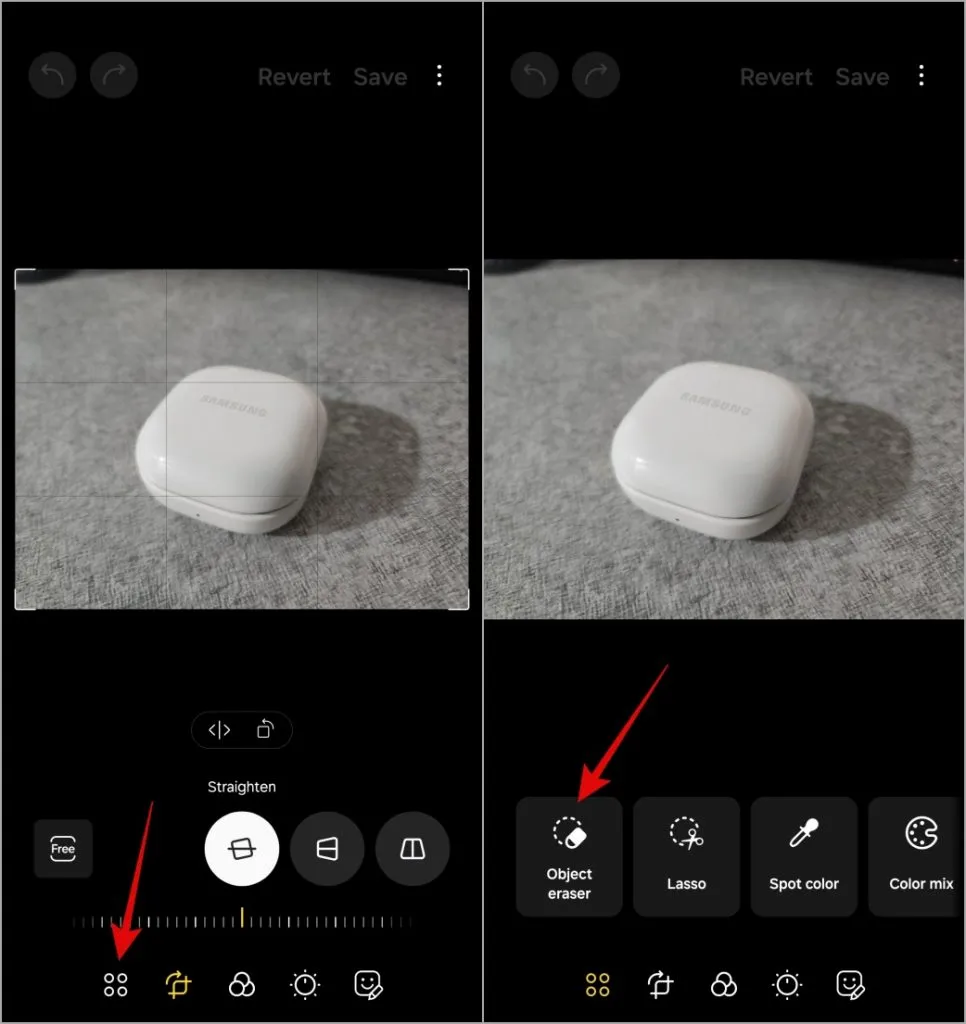
3. Tik op de optie Schaduwen wissen. Wacht tot de app de schaduw van je foto heeft gedetecteerd en verwijderd en tik op Gereed in de rechteronderhoek.
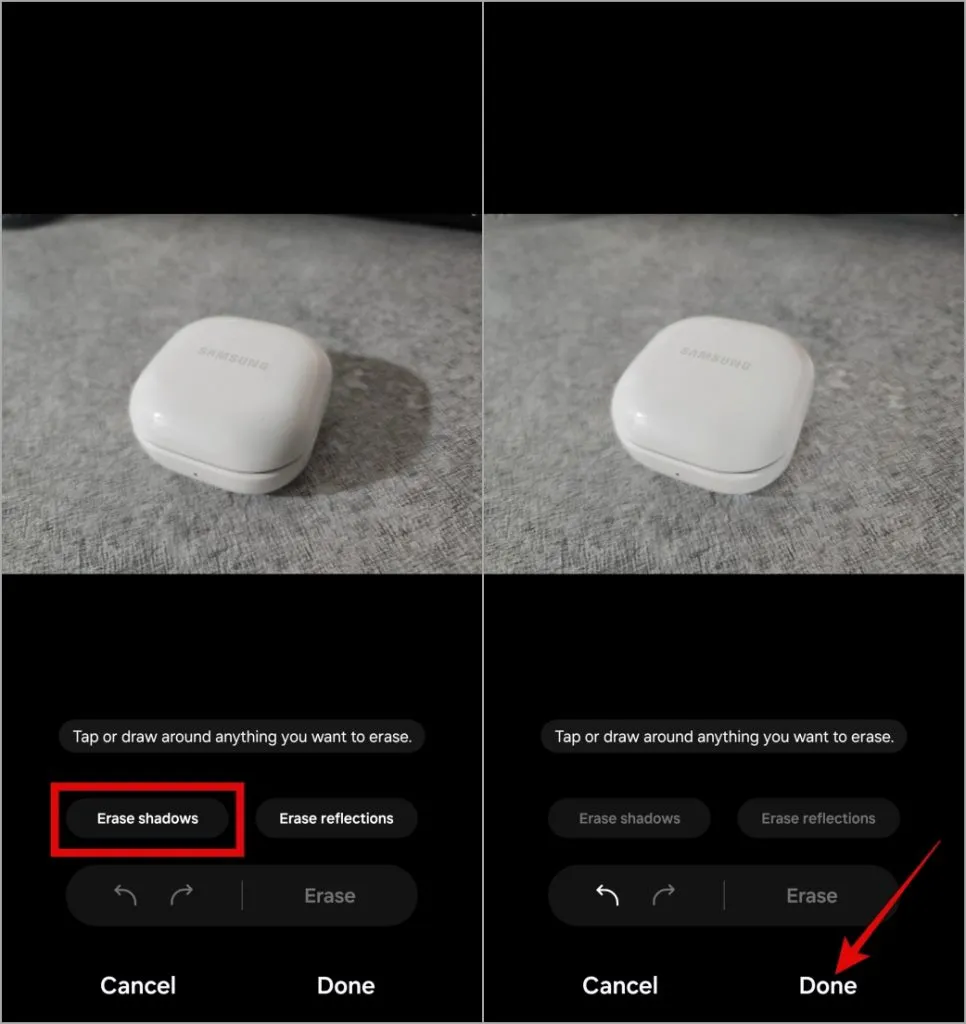
4. Tik bovenaan op Opslaan.
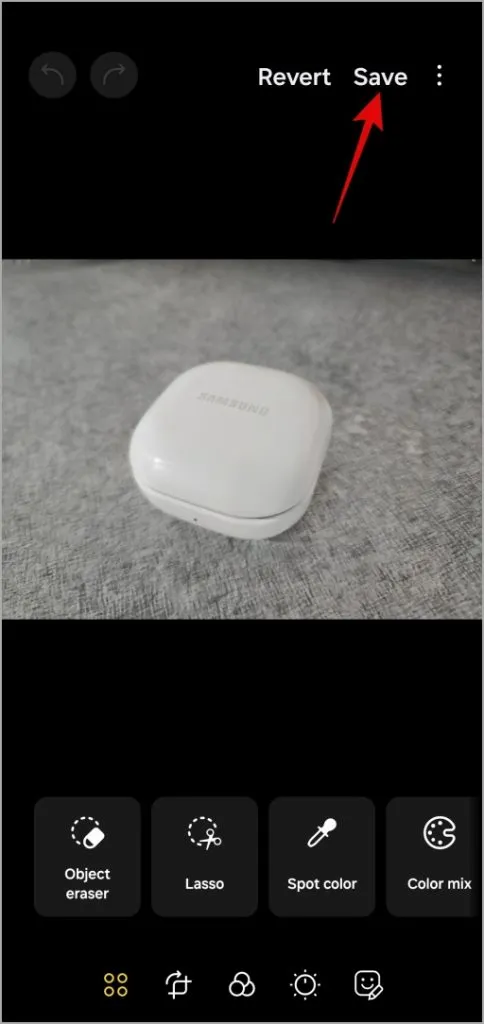
Hoe u reflectie of lichtverblinding van een foto op Samsung Galaxy-telefoons kunt verwijderen
Het verwijderen van reflectie of lichtschittering van foto’s verschilt niet veel van het verwijderen van schaduwen op uw Samsung Galaxy-telefoon. Hier zijn de stappen die u kunt volgen.
1. Open de foto met schittering of reflectie en tik op het potloodpictogram onderaan om bewerk het.
2. Ga naar het tabblad Extra’s (vier cirkels) en selecteer de Objectgum optie.
3. Tik op de optie Reflecties wissen. Eenmaal verwijderd, tikt u op Gereed.
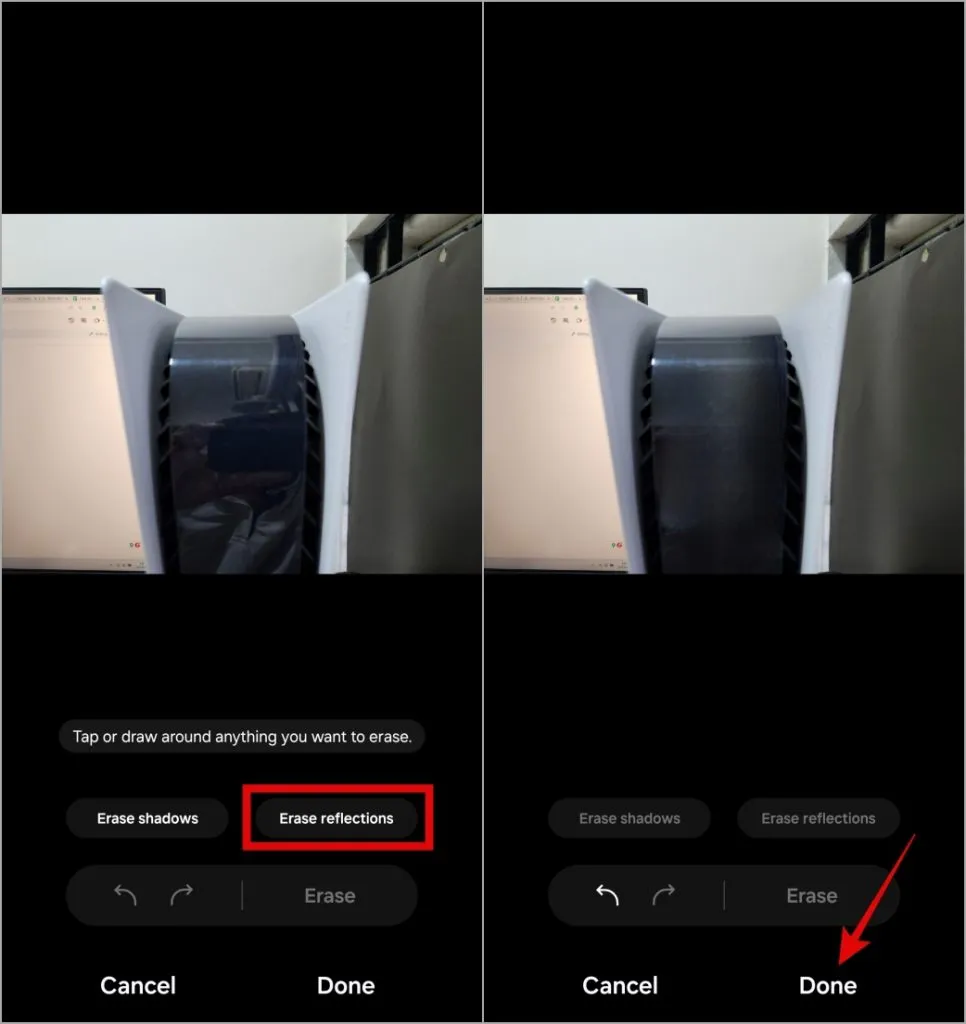
4. Tik op Opslaan in de bovenhoek.
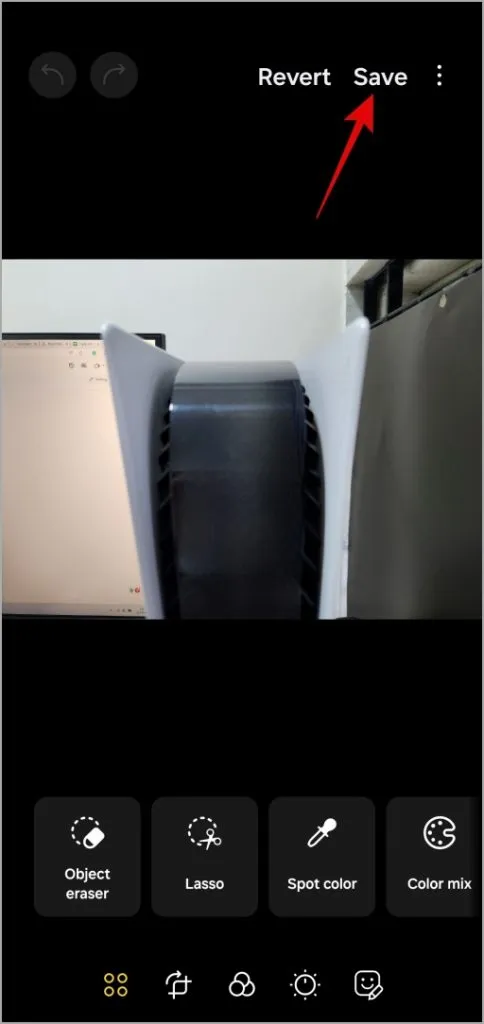
Tips om lichtverblinding te voorkomen tijdens het maken van foto’s op Samsung Galaxy-telefoons
Hoewel de foto-editor op je Samsung Galaxy-telefoon het gemakkelijk maakt om lichtreflecties uit je foto’s te verwijderen, is de tool niet perfect. In sommige gevallen kan het systeem de lichtverblinding niet detecteren of deze slechts gedeeltelijk verwijderen. Daarom kun je het beste de volgende tips gebruiken om verblinding door licht te voorkomen tijdens het maken van foto’s op je Samsung Galaxy-telefoon.
1. Verwijder de lensbeschermer
Hoewel cameralensbeschermers waardevolle bescherming bieden tegen krassen, kunnen ze soms ongewenste lichtreflecties in uw foto’s introduceren. Dit kan gebeuren als de lensbeschermer niet goed is aangebracht, luchtbellen bevat of versleten is.
Probeer een lensbeschermer van de cameralens van uw Samsung Galaxy-telefoon te verwijderen en kijk of dit de schittering vermindert of verwijdert.
2. Maak de lens schoon
Soms is het de eenvoudigste oplossing die je over het hoofd ziet. Vuil en vlekken op de cameralens van uw Samsung-telefoon kunnen er soms voor zorgen dat foto’s verblindend verschijnen. Om dit te voorkomen, kunt u de cameralens het beste regelmatig schoonmaken of voordat u foto’s maakt.
Gebruik een zachte microvezeldoek en veeg vuil, vlekken of vingerafdrukken weg. Je kunt de doek ook besproeien met water.

3. Schakel Scene Optimizer uit in Camera-instellingen
De camera-app op uw Samsung Galaxy-telefoon wordt geleverd met verschillende handige instellingen waarmee u de foto kunt maken zoals u dat wilt. Niet al deze functies zijn echter even nuttig. Verschillende gebruikers in een Reddit-post meldden dat ze lichtverblinding in foto’s hebben verholpen door de scène-optimalisatiefunctie uit te schakelen. U kunt ook proberen hetzelfde te doen om het probleem op te lossen.
1. Open de app Camera, schakel over naar de app camera aan de achterzijde en tik op het tandwielvormige pictogram in de linkerbovenhoek.
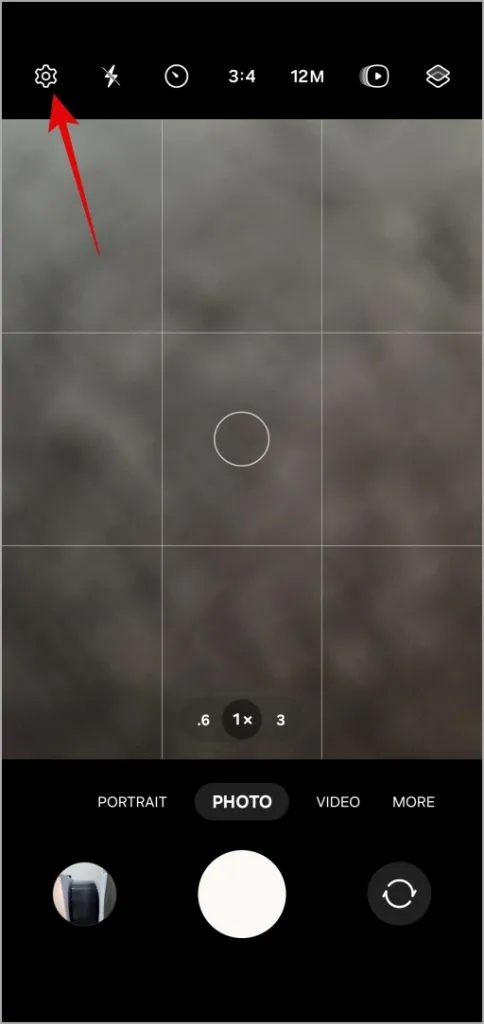
2. Tik op Geavanceerde intelligentie-opties en schakel de schakelaar naast < uit a i=4>Scène-optimalisatie in het volgende menu.
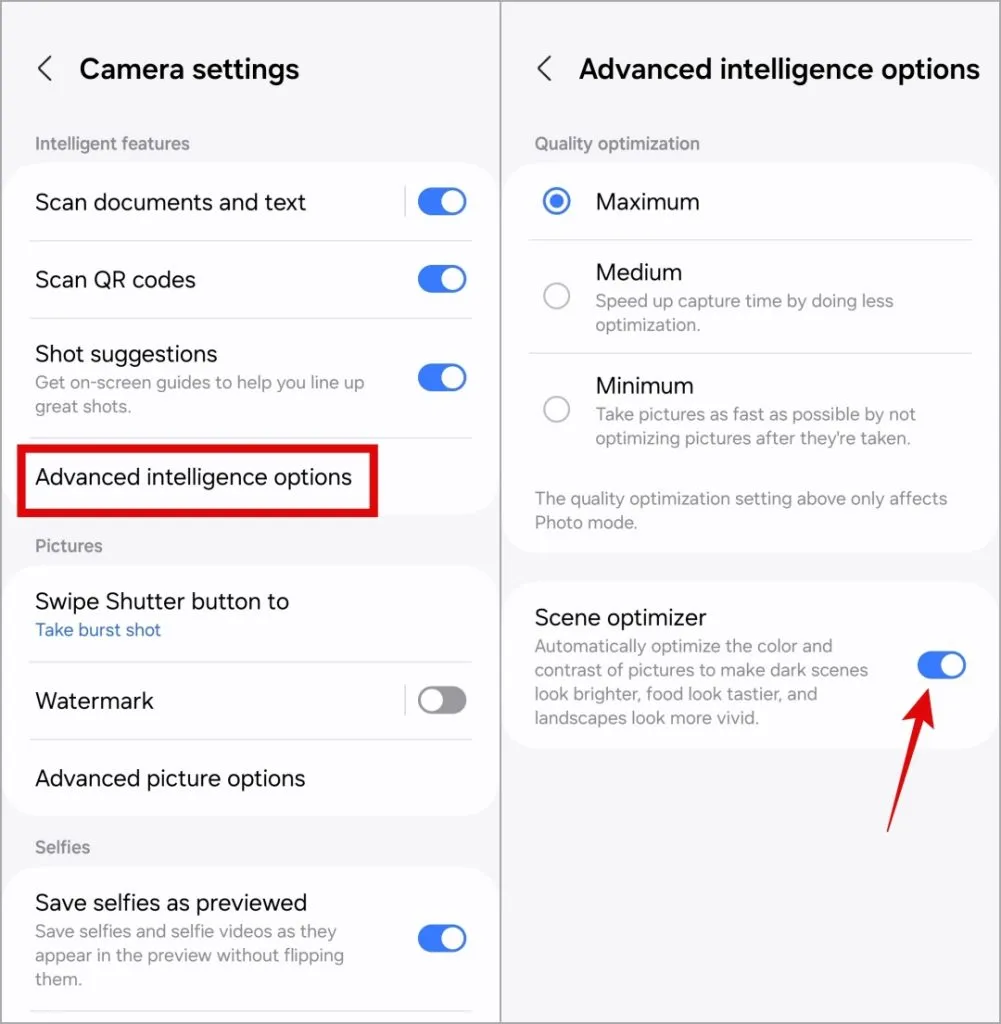
Veelgestelde vragen
1. Kan ik de achtergrond van een foto op mijn Samsung Galaxy-telefoon verwijderen?
Ja, je kunt eenvoudig de achtergrond van een foto verwijderen in de Galerij-app door lang op het hoofdonderwerp te tikken.
2. Hoe schrijf ik tekst over een foto op mijn Samsung-telefoon?
U kunt de ingebouwde foto-editor op uw Samsung Galaxy-telefoon gebruiken om tekst op foto’s te schrijven.
Wissen, verbeteren, Excel
Het kan lastig zijn om op elke foto de perfecte belichting vast te leggen. Het goede nieuws is dat je je niet zo perfecte foto’s gemakkelijk kunt verfijnen nadat je ze hebt gemaakt. Als u de bovenstaande stappen volgt, kunt u schaduw of reflectie van foto’s op uw Samsung Galaxy-telefoon verwijderen.


Geef een reactie